Pour capturer et dessiner sur une autre image – Casio YA-W72M Manuel d'utilisation
Page 54
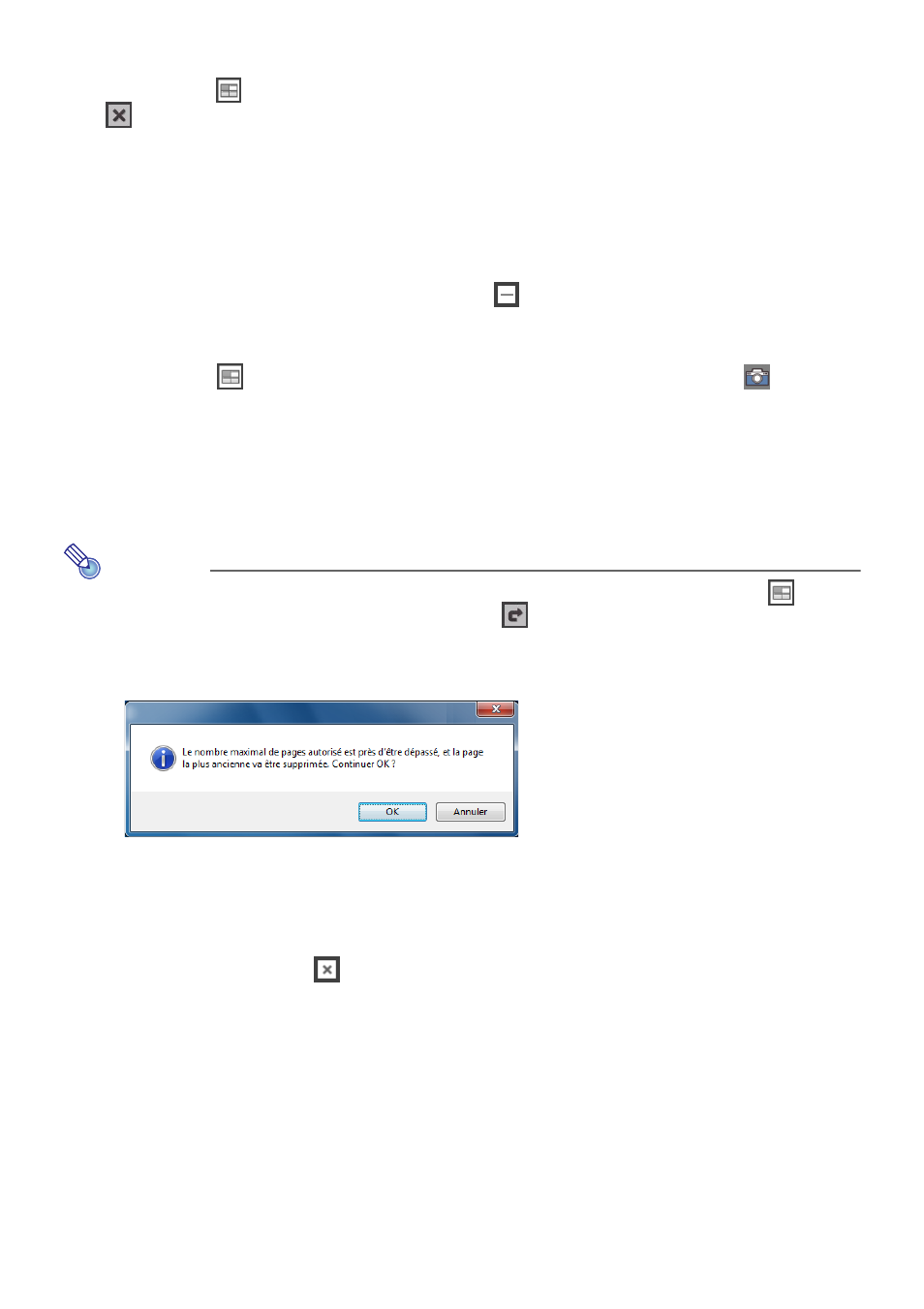
54
Pour capturer et dessiner sur une autre image
1.
Cliquez sur
. Dans le coin inférieur droit de la fenêtre de vignettes, cliquez sur
.
z L’image capturée se ferme et le bureau de l’ordinateur apparaît.
z La boîte à outils principale d’IWB for CASIO et la boîte à outils du Mode Capture & Dessin
restent aussi sur l’affichage.
2.
Sur l’écran de l’ordinateur, affichez les diagrammes, les documents ou ce que
vous voulez.
z Si vous voulez une vue dégagée de l’écran, vous pouvez masquer une boîte à outils d’IWB for
CASIO en cliquant sur le bouton de réduction (
) de la boîte à outils principale. Pour
rafficher la boîte à outils, cliquez sur l’icône d’Interactive Whiteboard for CASIO dans la barre
de tâches de Windows.
3.
Cliquez sur
. Sur la fenêtre de vignettes qui apparaît, cliquez sur
(bouton
de capture).
z L’image de l’écran d’ordinateur configuré au point 2 ci-dessus est capturée puis affichée.
4.
Utilisez le stylo numérique pour écrire ou dessiner sur l’image capturée.
z Pour plus d’informations, reportez-vous à « Fonctionnement du stylo numérique en Mode
Capture & Dessin » (page 56).
Remarque
z Si vous voulez revoir l’image capturée et fermée au point 1 ci-dessus, cliquez sur
pour
afficher la fenêtre de vignettes, puis cliquez sur
dans le coin inférieur droit de la fenêtre.
z La fenêtre de vignettes peut contenir jusqu’à 50 images capturées. Si vous essayez de
capturer un nouvel écran alors que la fenêtre de vignettes contient déjà 50 images, la boîte de
confirmation suivante apparaîtra.
Si vous voulez effectuer la capture, cliquez sur [OK] et l’image la plus ancienne dans la fenêtre
de vignettes sera supprimée.
Si vous voulez conserver toutes les images présentes dans la fenêtre de vignettes, cliquez sur
[Annuler], puis effectuez la procédure mentionnée dans « Pour sauvegarder toutes les images
capturées sous forme de fichier DST (Mode Capture & Dessin) » (page 68). Ensuite, cliquez sur
le bouton de fermeture (
) dans le coin inférieur droit de la boîte à outils du Mode Capture &
Dessin, puis effectuez une nouvelle fois la procédure mentionnée dans « Pour capturer et
dessiner sur l’image d’écran d’ordinateur actuellement affichée » (page 52).